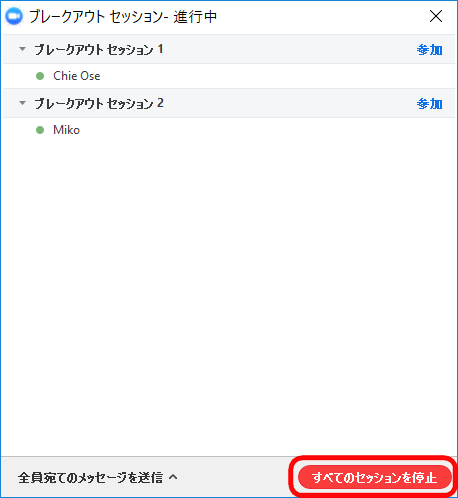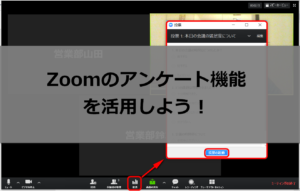Zoomのブレイクアウトセッション活用方法
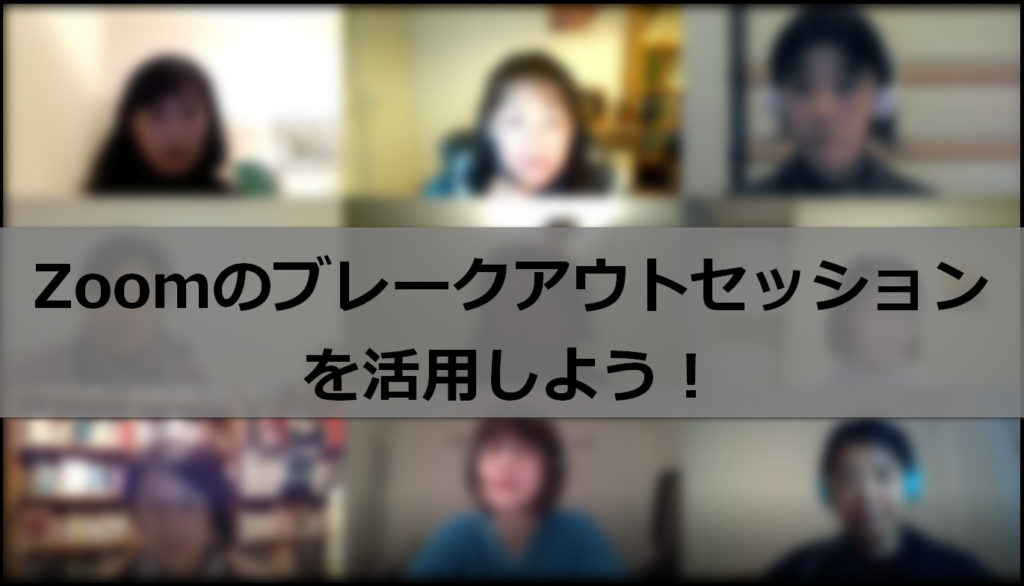
ブレークアウトルームは参加者を小グループに分けて話し合いができる便利な機能です。
カンファレンスや勉強会などの分科会の様なイメージです。
ブレークアウトセッション機能を有効にする
1.ブラウザからZoomにアクセスし、マイアカウントをクリックします。
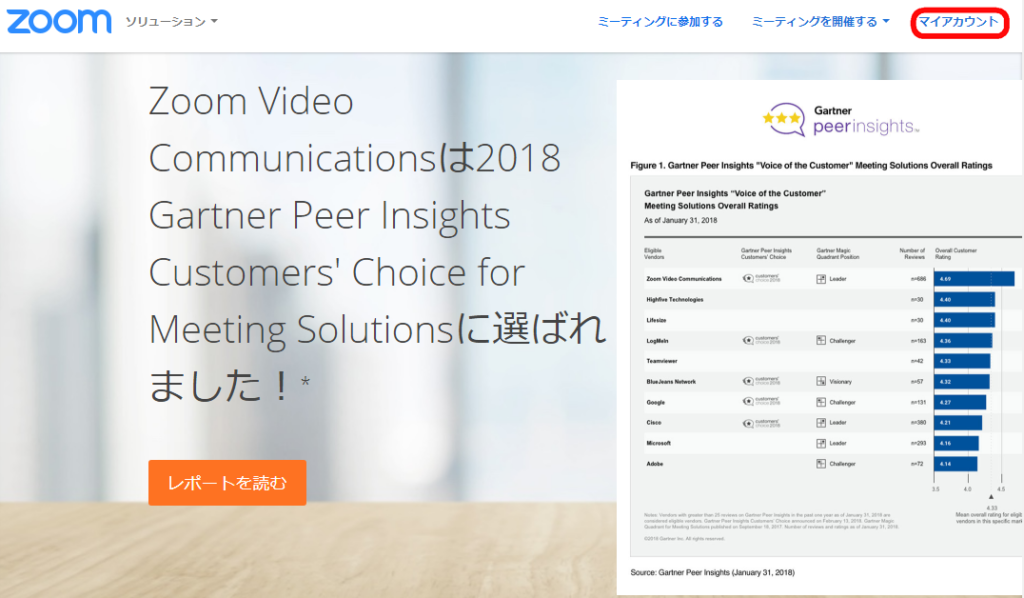
2.マイミーティング設定から「ブレークアウトセッション」を有効にします。

ブレイクアウトルームを作成する
1.Zoom画面下のメニューから、「ブレークアウトセッション」をクリックします。

このようなブレークアウトセッションの作成画面が出てきます。
① 作成するルームの数を選択します。
② 割り当て方法を選択します。
自動だと各ルームに参加者が均等に振り分けられます。
任意の人を特定のグループに割り当てたい場合には手動を選んでください。
③ 「セッションの作成」をクリックします。
参加者をルームに割り当てる
手動を選んだ場合には、各ルームに参加者を割り当てます。
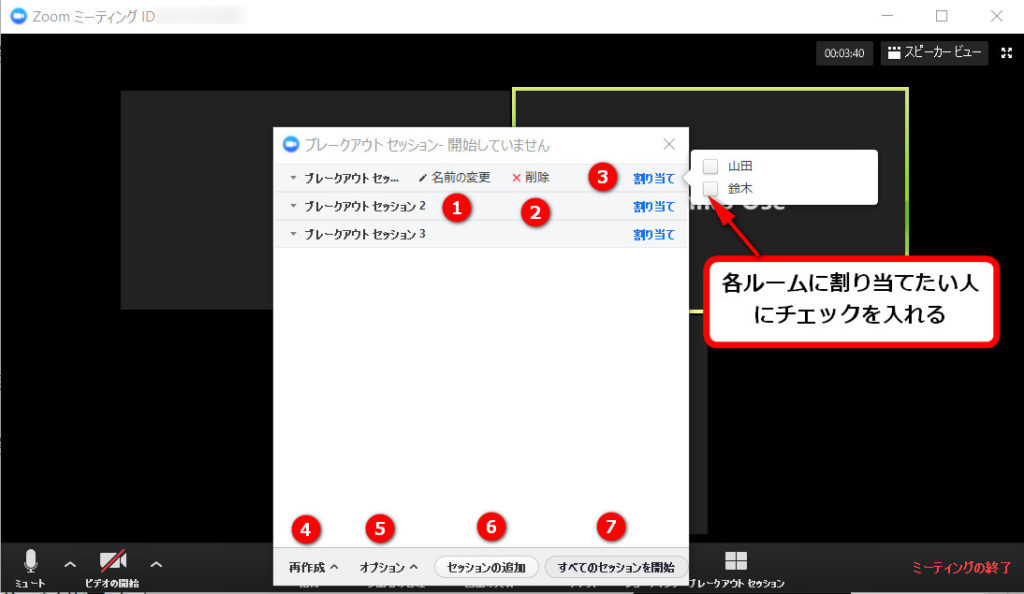
① ルームの名前を任意のものに変更できます。
② 不要なルームは削除できます。
③ 「割り当て」をクリックして、割り当てたい人にチェックを入れて、各ルームに割り当てます。
④ ルームを再作成できます。
⑤ ブレークアウトセッションを閉じる時間を設定できます(詳細は下を参照ください)。
⑥ 別のルームを追加できます。
⑦ 全てのセッションを開始をクリックするとブレークアウトルームを開始することができます。
参加者の画面に「ブレークアウトセッションに参加するようにホストがあなたを招待しています:グループ名」と出るので「参加」をクリックしてくださいと案内します。
※⑤のオプションが表示されない場合にはZoomを最新版にアップデートしてください。
アップデートの方法はこちらをご覧ください: Zoomを最新版にアップデートする方法
ブレークアウトセッションのオプション機能で自動でルームを閉じる
ブレークアウトセッションに新たにオプション機能が加わり、セッションを閉じる時間を設定できるようになりました。
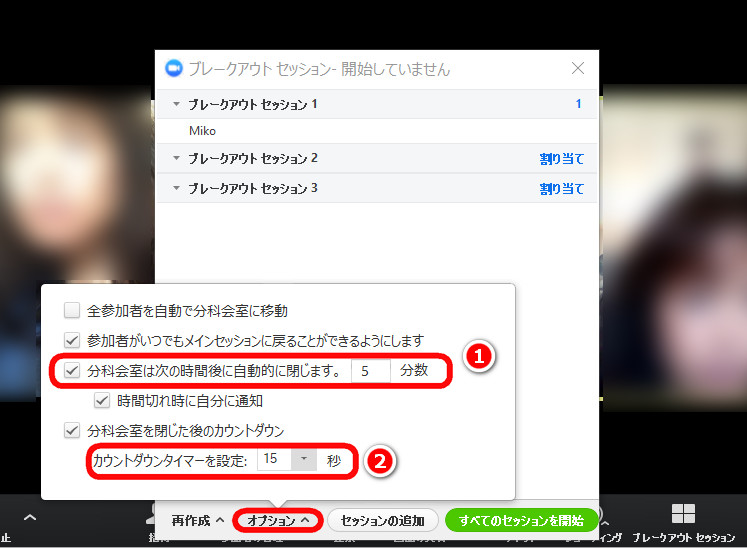
オプションをクリックすると上の画像の様な画面が出てきます。
① ブレークアウトルームを何分後に閉じるかを設定します。
その下の「時間切れ時に自分に通知」にチェックを入れておくと、時間になったときにすぐに閉じるか延長するかの選択が可能になります。延長した場合には手動で閉じることになります。

② 指定の時間になるとカウントダウンが始まります。参加者の画面にカウントダウンが表示されます。

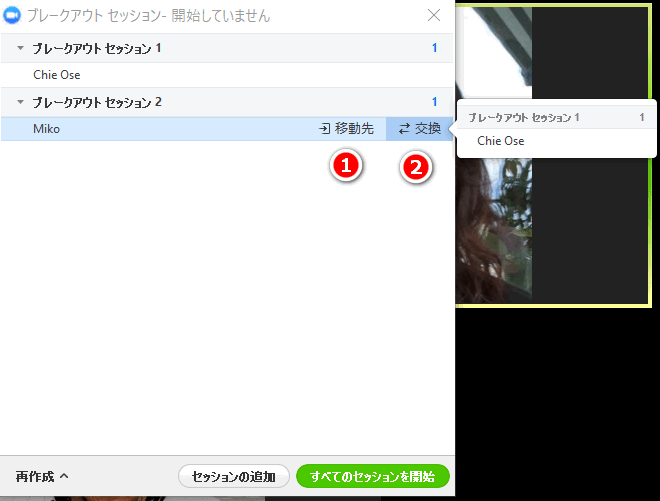
作成後に参加者を別のセッションに移動したり(①)、だれかと交換(②)することもできます。

主催者がグループに参加するにはルームの横の「参加」をクリックし、「はい」をクリックします。
ブレークアウト中にメッセージを送る
ブレークアウトセッション中はチャットに書き込みをしても、他のルームの人には見れません。
「XXについて話し合ってください。」とか「あと5分です。」などのメッセージを送るときに便利です。
全員にメッセージを送る場合にはブレークアウトセッション画面の左下にある「全員あてにメッセージを送信」をクリックすると各ルームにいる参加者全員にメッセージを送ることができます。
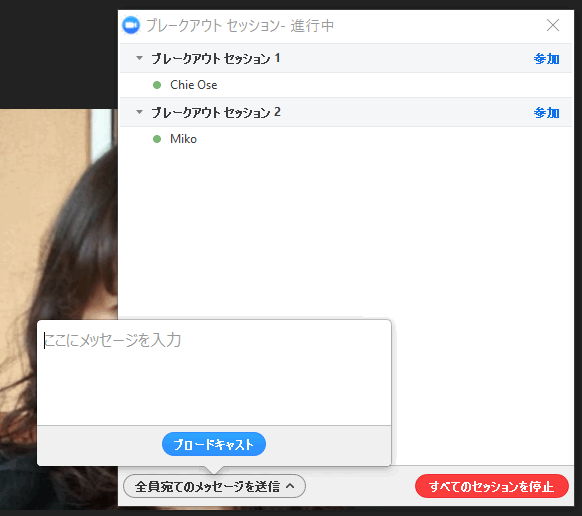
ブレークアウトルームを閉じる
ブレークアウトルームを閉じるにはブレークアウト作成ウィンドウから「すべてのセッションを停止」をクリックします。